Die als DNS Changer bekannte Schadsoftware soll weltweit über eine Million Rechner korrumpiert haben. Die häufigste Methode, Benutzer mit diesem Virus zu infizieren, besteht darin, sie dazu zu bringen, gefälschte Videodateitypen oder gefälschte Flash-Upgrades herunterzuladen.
Wenn Sie sich nicht bewusst sind, dass Sie von dieser Malware betroffen sind, können Sie im Internet auf nichts zugreifen oder überhaupt etwas finden. Aus diesem Grund müssen Sie möglicherweise Entfernen Sie den DNS-Changer vom Mac wenn Sie es auf Ihrem System installiert haben.
Sie können dieser Anleitung folgen, um dies zu können Software vollständig loswerden wie Malware oder Adware, entweder manuell oder automatisch.
Inhalte: Teil 1. Was ist der DNS-Changer-Virus? Teil 2. Wie entferne ich DNS Changer manuell vom Mac? Teil 3. DNS-Wechsler automatisch und schnell vom Mac entfernen
Teil 1. Was ist der DNS-Changer-Virus?
D ist eine hochgefährliche Art von bösartiger Software, die nur einen Zweck hat, nämlich verschiedene Arten von Adware auf dem infizierten Mac zu installieren.
DNS Changer, auch als RSPlug bezeichnet, ist eine Software, mit der Sie Änderungen an den DNS-Einstellungen (Domain Name System) auf dem Gerät vornehmen können, um die DNS-Adresse zu ändern und die Systemdateien zu bearbeiten. Dies geschieht, um verschiedene Werbungen anzuzeigen, die zu Websites gehen, die nicht mit diesem Dienst verbunden sind.
Es ist möglich, dass es auf Ihrem Mac installiert wurde, weil es in der Installation einer Drittanbieteranwendung enthalten war. Sie können dies als alternatives Angebot im Installationsprogramm entdecken.
Und es hilft Ihnen dabei, Zugang zu geografisch eingeschränkten Websites zu erhalten, und ermöglicht es Ihnen, Informationen zu sehen, die in Ihrem Land verboten sind, selbst wenn Sie sich in einem anderen Land befinden. In mancher Hinsicht ist es jedoch noch schlimmer.
Viele Leute möchten jedoch DNS Changer vom Mac entfernen, nachdem die Adware erfolgreich auf dem Mac installiert wurde. Denn dann kann es losgehen Greifen Sie Ihren Mac auf verschiedene Weise an. Es kann steuern, was Sie im Webbrowser sehen, da es den Standard-DNS-Speicherort in der Datei dieses Servers ersetzt, der seine eigene Adresse hat, und dann die Datei speichert.
Teil 2. Wie entferne ich DNS Changer manuell vom Mac?
Zunächst einmal besteht trotz der Tatsache, dass diese Malware schon seit geraumer Zeit vorhanden ist, immer noch die Möglichkeit, dass sie von einer Hardware auf eine andere übertragen wurde.
Viren verbleiben auf jedem Gerät, solange das Betriebssystem sie trägt und auch die Daten und Einstellungen des vorherigen Geräts behält, bis die Infektionen gefunden und entfernt werden.
1. Überprüfen Sie, ob DNS Changer Ihren Mac infiziert hat
Sie können zunächst feststellen, ob DNSChanger Ihr System in der Vergangenheit beschädigt hat oder nicht.
Wenn Sie einen gesunden Schub erhalten haben, besteht kein Grund zur Beunruhigung, und Sie müssen keinen Virenscan durchführen oder Infektionen beseitigen.
Wenn ein Scan jedoch zeigt, dass diese Infektion immer noch vorhanden ist, obwohl sie nicht mehr aktiv ist, verringert ihre Beseitigung die Gefahr, dass andere Formen von Malware oder Spyware diese Schwachstelle als Einfallstor für einen erneuten Angriff auf das Gerät nutzen. Folgendes müssen Sie tun, bevor Sie DNS Changer vom Mac entfernen.
2. Stellen Sie die DNS-Einstellungen auf dem Mac wieder her
- Um Ihre Netzwerkeinstellungen zu konfigurieren, navigieren Sie zu
System Preferences > Network. - Passen Sie unter Netzwerk die DNS-Einstellungen so an, dass sie dem entsprechen, was sie sein sollten (die dazu erforderlichen Informationen sollten vom Internetdienstanbieter erhältlich sein oder auf einem Router in Ihrem Haus oder Arbeitsplatz gespeichert sein);
- Nachdem Sie diese Einstellung vorgenommen haben, sollten Sie zu gehen Erweiterte Registerkarte und überprüfen Sie, ob die Parameter noch korrekt sind.
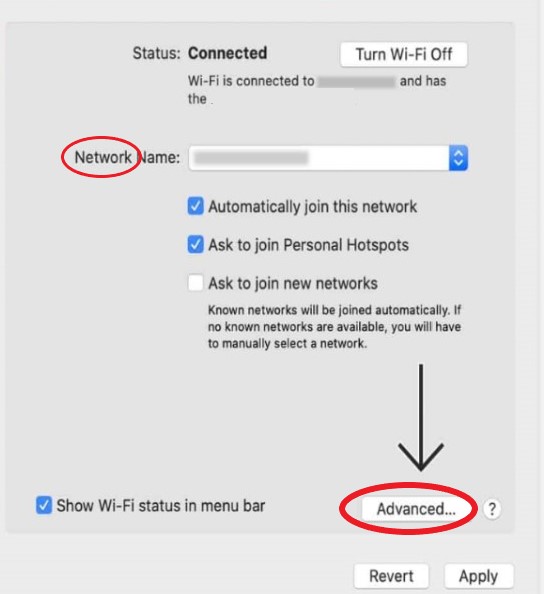
3. Entfernen Sie DNS Changer aus Mac-Browsern
Ihr Online-Browser wurde mit dieser Art von bösartiger Software infiziert; Daher müssen Sie es von jedem verwendeten Browser deinstallieren.
Die folgenden Schritte sind zu unternehmen, um DNS Changer zu entfernen Erweiterungen, Add-Ons, Plugins aus den Browsern wie Safari, Chrome und Firefox:
#1. DNS-Wechsler aus Safari entfernen:
- Gehen Sie zu
Safari > Preferences. - Wählen Sie einfach die Erweiterungsoptionen.
- Wähle aus Erweiterung mit denen Sie nicht vertraut sein müssen, um sie zu entfernen.
- Wählen Sie einfach die Deinstallieren.
- Vergewissern Sie sich, dass Sie die Erweiterung wirklich aus Ihrem Browser entfernen möchten.
#2. Entfernen Sie es aus Google Chrome:
- Markteinführung Chrome.
- Gehen Sie zum Menü Ihres Browsers und wählen Sie dort aus
More Tools > Extensions. - Wähle aus Erweiterung die Sie nicht identifizieren können, und klicken Sie dann auf die Entfernen .
- Bestätigen Sie, ob Sie die Erweiterung wirklich entfernen möchten.
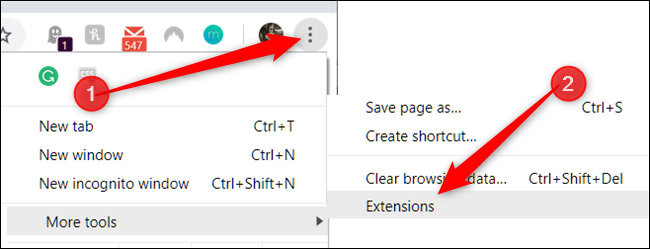
#3. Entfernen Sie DNS Changer von Mac Firefox:
- Starten Sie Firefox.
- Navigieren Sie zu der Menü Abschnitt Ihres Browsers.
- Die Add-ons-Manager Der Abschnitt kann durch Klicken auf seine Registerkarte aufgerufen werden.
- Wähle die Erweiterung die du loswerden willst.
- Klicken Sie einfach auf Entfernen Schaltfläche und bestätigen Sie dann, wenn Sie es loswerden müssen.
4. Entfernen Sie den DNS-Changer aus den Mac-Systemdateien
Sobald die Erweiterung aus dem Browser gelöscht wurde, sollten Sie verschiedene Ordner zusammen mit dem Ordner Libraries überprüfen, um sicherzustellen, dass DNSChanger nicht an anderen Orten versteckt ist.
In den folgenden Verzeichnissen sollten Sie alle Apps erkennen können, mit denen Sie nicht vertraut sind:
/Applications//Library/Internet Plug-Ins//Library/ScriptingAdditions//Library/Application Support//Library/LaunchAgents/
Es lohnt sich auch, die Einstellungen des Browsers zurückzusetzen und sicherzustellen, dass seine Hauptsuchmaschine wieder auf den Stand vor der Infiltrierung solcher unerwünschter Malware oder einer ihrer Verbündeten zurückgekehrt ist.
Teil 3. DNS-Wechsler automatisch und schnell vom Mac entfernen
Wenn Sie sich jedoch nicht mit dem Ärger der manuellen Entfernung auseinandersetzen möchten, verwenden Sie diese Schritte, um DNS Changer Mac schnell und sicher zu entfernen. Es beinhaltet iMyMac PowerMyMac, ein Dienstprogramm, mit dem Sie jede Software vollständig zusammen mit allen zugehörigen Dateien entfernen können.
Warum ist es der schnellste Weg, DNS Changer vom Mac und verschiedenen Mac-Browsern zu entfernen? Befolgen Sie einfach die nachstehenden Schritte, um mehr zu erfahren.
1. Entfernen Sie DNS Changer schnell von verschiedenen Browsern Mac
- Auswählen Erweiterung aus der Modulliste des PowerMyMac.
- Wählen Sie für eine Suche, die jedes Mac-Plug-in findet und anzeigt SCAN aus dem Menü.
- Wie Sie den Ergebnissen entnehmen können, gibt es drei verschiedene Kategorien von Erweiterungen: Spotlight-Plug-ins, Internet-Plug-ins und Einstellungsfenster.
- Nach der Auswahl Internet-Plugins, können Sie jetzt die Erweiterungen, Add-Ons oder Plugins von Browsern wie Safari, Chrome, Opera, Edge und Firefox finden und verwalten
- Schalten Sie einfach die Schaltfläche neben dem Plugin von Ein auf Aus um aktivieren oder deaktivieren.
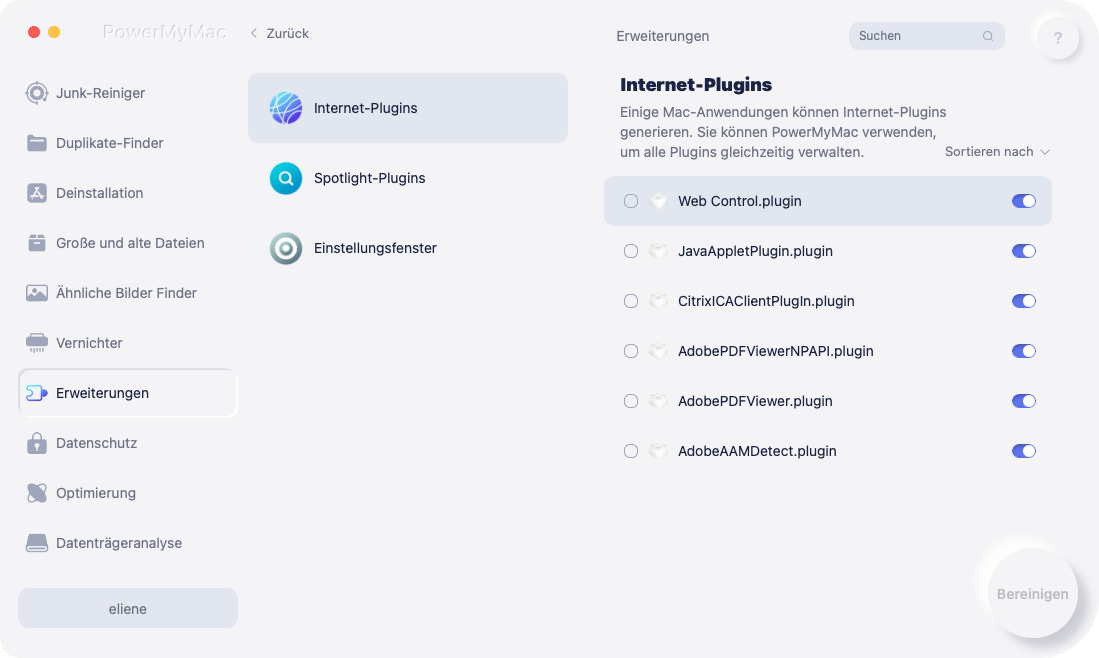
2. Einfaches Entfernen von Malware, um den DNS-Changer-Virus zu vermeiden
- Starten Sie PowerMyMac, gehen Sie zur Startseite und wählen Sie aus App Uninstaller aus dem Menü, um mit dem Entfernungsvorgang zu beginnen.
- Auswählen SCAN um eine umfassende Suche nach allen Programmen durchzuführen, die derzeit auf Ihrem Computer installiert sind.
- Wählen Sie DNS Changer.app oder eine andere Option, wenn Sie möchten. Sie können auch Malware zum Löschen finden, wenn Sie DNS Changer vom Mac entfernen möchten.
- Um alle Dateien zu löschen, einschließlich der mit DNS Changer verknüpften, wählen Sie "SAUBER."
Mit dieser ausführlichen Anleitung ist das möglich lästige Adware entfernen oder einige andere Apps, die Sie nicht mögen, von Ihrem Mac.
3. Bereinigen Sie automatisch die Caches des DNS-Wechslers auf dem Mac
Danach können Sie auch die verwenden Optimierung Funktion zum Löschen der DNS-Caches auf dem Mac und zum Entfernen von DNS Changer aus den Startelementen des Mac. Durch die Verwendung dieser Funktion können Sie die Leistung Ihres Geräts optimieren und maximieren.
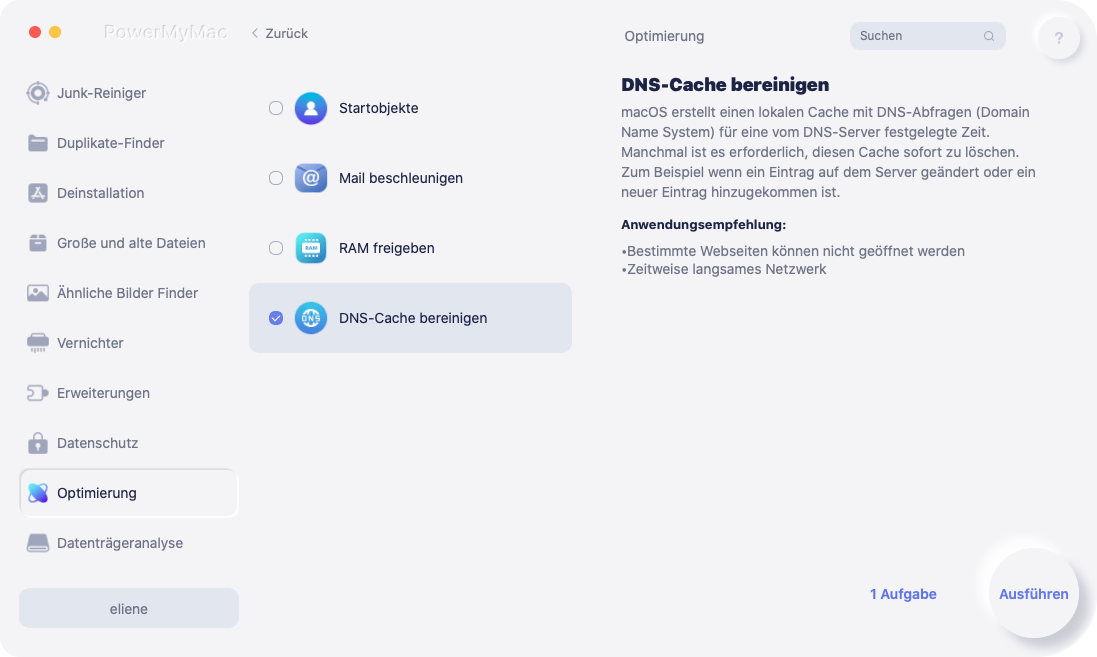
Fazit
Einer dieser wirklich ungewöhnlichen Mac-Viren, DNSChanger, betraf Millionen von Menschen weltweit. Also zu Entfernen Sie den DNS-Changer vom Mac, können Sie eine der beiden oben genannten Methoden auswählen: manuelles oder automatisches Entfernen. Die beste Methode, um Probleme zu finden, wenn sie auftreten, besteht darin, Ihren Mac durch häufige Scans frei von Malware zu halten.



